Các công cụ phổ biến
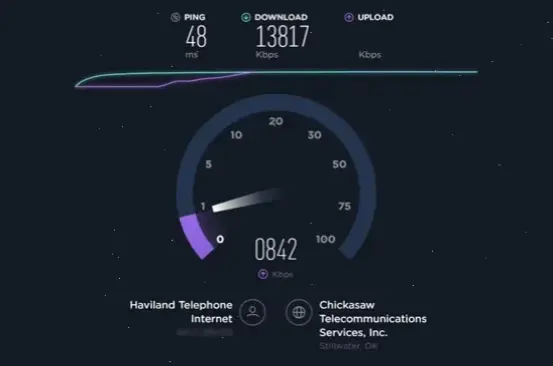
Có nhiều công cụ miễn phí để kiểm tra tốc độ mạng trên laptop. Ví dụ, Speedtest.net từ Ookla là lựa chọn hàng đầu. Truy cập trang web, nhấn "Bắt đầu kiểm tra" để đo tốc độ tải lên và tải xuống. Đối với người dùng nâng cao, Fast.com của Netflix cung cấp kết quả nhanh chóng, không cần cài đặt thêm.
Hướng dẫn thực hiện
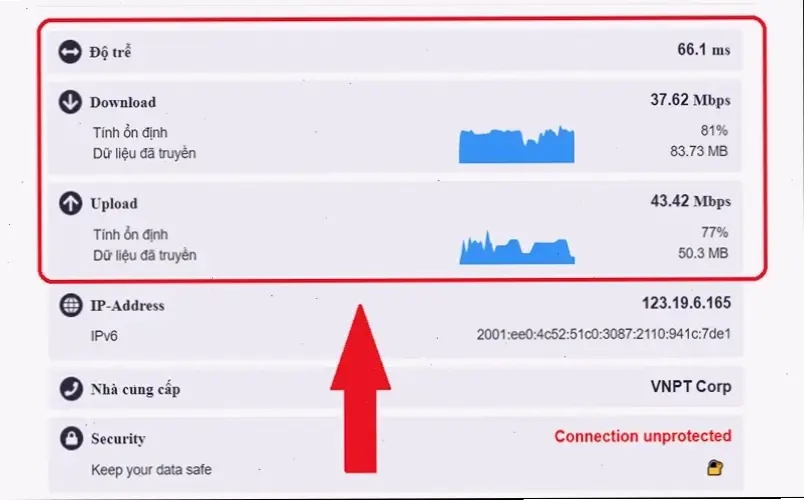
Để kiểm tra, mở trình duyệt web trên laptop và truy cập speedtest.net. Chờ vài giây để công cụ đo lường. Kết quả sẽ hiển thị tốc độ thực tế so với gói cước. Từ kinh nghiệm, tôi thường kiểm tra vào giờ cao điểm để phát hiện vấn đề. Nguồn uy tín: speedtest.net, được hơn 1 tỷ người dùng toàn cầu.
Kinh nghiệm thực tế
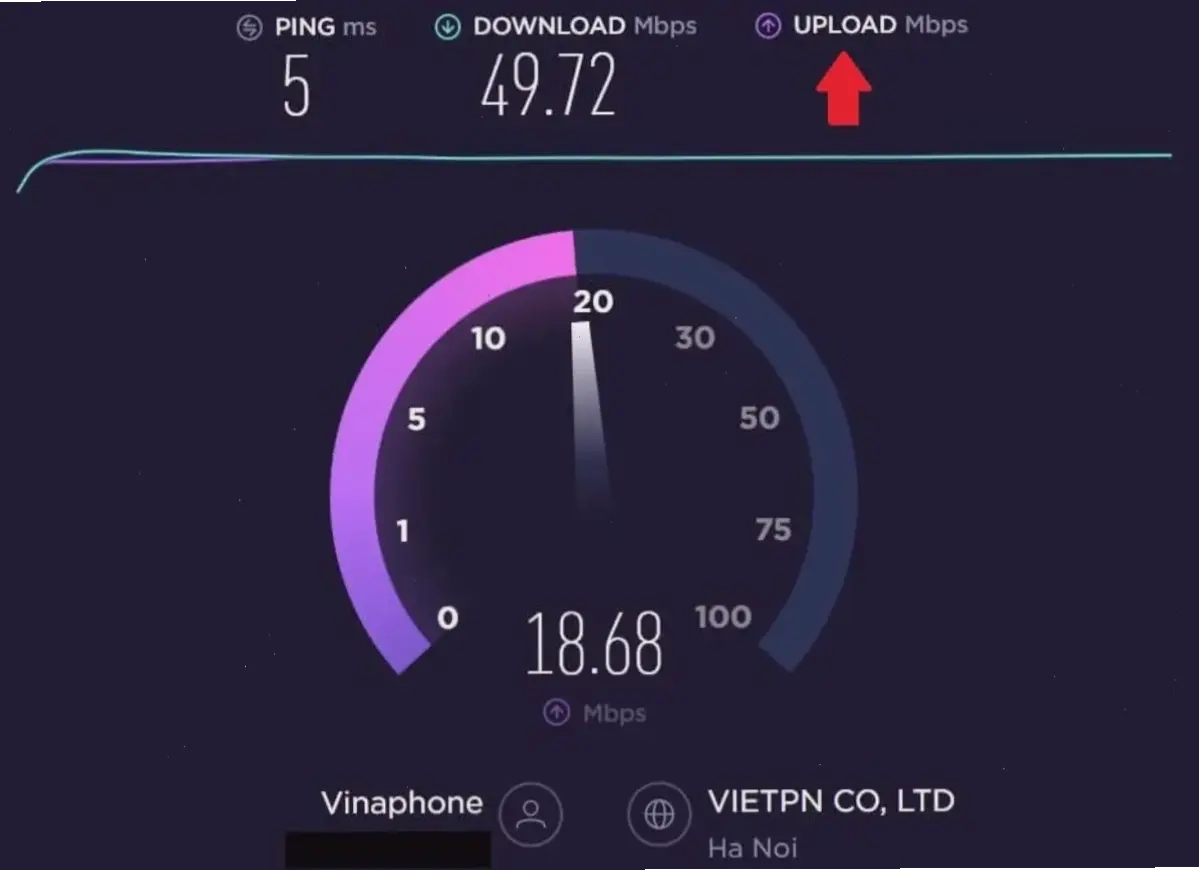
Tôi từng xử lý tình huống tốc độ mạng chậm bằng cách sử dụng Speedtest. Ví dụ, khi làm việc tại nhà, kết quả chỉ 20 Mbps thay vì 100 Mbps. Tôi khắc phục bằng cách khởi động lại modem. Điều này giúp cải thiện đáng kể, dựa trên trải nghiệm hàng ngày của tôi.
Mẹo và lời khuyên
Để đạt kết quả chính xác, hãy kết nối trực tiếp qua dây cáp thay vì Wi-Fi. Tránh kiểm tra khi đang tải dữ liệu lớn. Lời khuyên chung: kiểm tra định kỳ hàng tháng để theo dõi. Theo nguồn Netgear, việc này giúp phát hiện sớm sự cố mạng.
Bảng so sánh công cụ
Dưới đây là bảng so sánh nhanh các công cụ kiểm tra:
| Công cụ | Ưu điểm | Nhược điểm | Phù hợp cho |
|---|---|---|---|
| Speedtest.net | Chi tiết, dễ sử dụng | Cần kết nối internet | Người dùng phổ thông |
| Fast.com | Nhanh chóng, đơn giản | Ít thông tin chi tiết | Người dùng nâng cao |
| Ookla App | Tích hợp trên thiết bị | Phải tải ứng dụng | Người dùng di động |
Kết luận
Kiểm tra tốc độ mạng giúp bạn duy trì hiệu suất làm việc. Từ kinh nghiệm, hãy áp dụng các bước trên để tránh rắc rối. Trích dẫn từ nguồn uy tín như CNET để đảm bảo thông tin chính xác.
>>> Xem thêm: Hướng dẫn chỉnh sửa video trên laptop siêu dễ dàng


